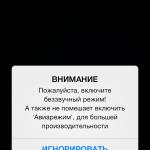برنامه های حسابداری ترافیک، اتصالات را در تمام رابط ها نظارت می کنند. آنها مقدار داده های دریافتی و ارسالی را می شمارند.
برخی از آنها به شما اجازه می دهند تا سرعت هر اتصال را محدود کنید.
بنابراین، می توانید ترافیک اینترنت را بسته به اولویت کار توزیع کنید.
یکی دیگر از ویژگی های مفید چنین ابزارهای آب و برق، توانایی حفظ آمار است.

نصیحت!
چنین نرم افزاری برای ساختارهای شرکتی ضروری است که در آن هر جنبه مالی مهم است. استفاده از مانیتور ترافیک نیز به نفع شبکه های خانگی است.
در میان همه این برنامه ها، پنج برنامه رایج، کاربردی و راحت وجود دارد.
NetWorx
یک برنامه رایگان حسابداری ترافیک که ترکیبی از یک رابط کاربری ساده و عملکرد خوب است.
قابلیت های این برنامه به شما امکان نظارت بر اتصالات متعدد را می دهد که برای نظارت بر ترافیک شبکه های شرکتی بسیار مفید است.
نظارت دقیق اتصال به شما امکان می دهد تلاش های دسترسی غیرمجاز را شناسایی و شکست دهید.
یک سیستم اطلاع رسانی انعطاف پذیر به شما این امکان را می دهد که یک رویداد مهم را از دست ندهید، خواه مشکلات اتصال، اقدامات مشکوک یا کاهش سرعت اتصال باشد.
داده های جمع آوری شده نه تنها به صورت گرافیکی در پنجره برنامه نمایش داده می شود، بلکه در یک فایل آماری خاص نیز ذخیره می شود.
داده های آماری متعاقباً به راحتی به یک صفحه گسترده، HTML یا سند MS Word صادر می شوند.

مزایای:
نظارت بر اتصالات متعدد؛
سیستم اطلاع رسانی انعطاف پذیر؛
حفظ آمار دقیق؛
مدل توزیع رایگان
ایرادات:
درست است، در این حالت شما فقط می توانید دینامیک را مشاهده کنید، نمی توانید آنها را تحت تأثیر قرار دهید.

مزایای:
توزیع رایگان؛
امکان نظارت از راه دور؛
برای مصارف خانگی خوب است.
ایرادات:
مصرف قابل توجه منابع RAM؛
حضور اجباری دات نت فریم ورک (مضرات مشروط).
تعداد اینترنت

این برنامه برای محاسبه هزینه اتصال به اینترنت طراحی شده است. حسابداری هم برای قیمت گذاری بر اساس زمان و هم برای طرح های تعرفه ای با محدودیت ترافیک امکان پذیر است.
قابلیت های جهانی این برنامه به شما امکان می دهد هزینه اتصال به اینترنت را برای کاربران در هر منطقه محاسبه کنید.
تمام داده های جمع آوری شده در آمارهای دقیق بر اساس روز و ماه ذخیره می شود.
دادههای جمعآوریشده را میتوان به قالبهای اسناد مختلف برای تجزیه و تحلیل دقیق بعدی صادر کرد.
مزایای:
توزیع رایگان؛
امکان حسابداری بهای تمام شده بدون توجه به منطقه;
آمار تفصیلی
ایرادات:
فقط حسابداری هزینه انجام می شود.
فقط نسخه بتا موجود است.
تی متر

یک ابزار عالی برای حسابداری ترافیک. این ابزار حداکثر اطلاعات را در مورد فرآیندهای تبادل داده جمع آوری می کند.
TMeter شمارش ترافیک و همچنین توانایی مدیریت چندین اتصال را فراهم می کند.
آمار بر روی پارامترهای مختلف جمع آوری می شود، مطابق با وضعیت فعلی نمایش داده می شود و در فرم های گرافیکی و متنی ذخیره می شود.
عملکرد قدرتمند این برنامه به شما امکان می دهد تا با استفاده از سیستم احراز هویت خود، بر اساس آدرس های IP یا سایر پارامترها، اتصالات را مدیریت کنید.
کنترل های جریان داده به شما این امکان را می دهد که سرعت اتصال را برای هر کاربر به صورت جداگانه محدود کنید.

مزایای:
ابزارهای عظیم برای مدیریت شبکه های شرکتی؛
مکانیسم NAT، که به کاربران شبکه محلی دسترسی به اینترنت از طریق یک IP را فراهم می کند.
سرویس احراز هویت داخلی؛
سیستم فیلتر انعطاف پذیر
ایرادات:
کار با ویندوز گرا در سایر سیستم عامل ها غیرممکن است.
برای مصارف خانگی مناسب نیست؛
رابط کاربری دشوار برای یادگیری برای کاربران عادی مناسب نیست.
نسخه رایگان دارای محدودیت در فیلترهای استفاده شده است (تا 3).
TrafficMonitor

ابزاری جهانی که به شما امکان می دهد حجم ترافیک را هم در حین اتصال شخصی و هم در شبکه های شرکتی ردیابی کنید.
این کار به محیط کاری .NET Framework 2.0 نیاز دارد، پنجره OSD و پنجره شناور که پویایی ترافیک را نمایش می دهد به شما امکان می دهد همیشه به اطلاعات لازم دسترسی داشته باشید.
مزایای:
رابط کاربری راحت با عناصر دسترسی سریع؛
بیش از 125 شمارنده پارامتر؛
نگهداری یک گزارش رویداد دقیق
ایرادات:
تداخل تنها با سرورهای پروکسی.
عملکرد نادرست با اتصالات Dialup.
برنامه های ردیابی ترافیک برای طیف وسیعی از مخاطبان بسیار مفید هستند.
هم کاربران عادی ارتباط شخصی و هم مدیران سیستم شبکه های تجاری پیچیده از آنها سود خواهند برد.
علاوه بر این، در میان بسیاری از ابزارهای موجود می توانید ابزارهای جهانی را پیدا کنید.
برنامه حسابداری سرعت اینترنت و ترافیک اینترنت
یک ابزار رایگان برای کسانی که درگیر مدیریت سیستم یا نظارت بر شبکه خانگی هستند.
- راه اندازی آسان!
- نمودار مصرف بلادرنگ
- تمام دستگاه ها را از یک کامپیوتر کنترل کنید.
- اعلان در صورت تجاوز از حد مجاز
- از شمارنده های WMI، SNMPv1/2c/3 و 64 بیتی پشتیبانی می کند.
- مشخص کنید چه کسی و از کجا دانلود می کند.
- ارائه دهنده خود را بررسی کنید!
"10-Strike: Traffic Accounting" یک برنامه ساده برای نظارت بر مصرف ترافیک است کامپیوترها، سوئیچ ها، سرورها در شبکهدر شرکت و حتی در خانه (3 سنسور را می توان به صورت رایگان در نسخه آزمایشی حتی پس از اتمام دوره آزمایشی 30 روزه کنترل کرد). نظارت بر حجم ها ورودی و خروجیترافیک مصرف شده در رایانه ها در سراسر شبکه محلی شما، از جمله. هنگام دسترسی به اینترنت
این برنامه به طور مداوم آماری را از میزبان های شبکه در مورد ترافیک ورودی و خروجی جمع آوری می کند و پویایی تغییرات سرعت انتقال داده در رابط های شبکه را به صورت نمودار و جداول به صورت بلادرنگ نمایش می دهد.
با برنامه حسابداری ما می توانید شناسایی کاربران بی پروا که ترافیک اینترنت زیادی مصرف می کننددر سازمان شما نقض انضباط کار توسط کارکنان منجر به کاهش بهره وری نیروی کار. یک تجزیه و تحلیل ساده از مصرف ترافیک در رایانه های کارمند به شما امکان می دهد فعال ترین کاربران شبکه را شناسایی کنید. هنگام استفاده از حسگرهای WMI، حتی نیازی به نصب هیچ چیزی روی رایانه های شبکه ندارید، فقط به رمز عبور مدیر نیاز دارید.
متاسفانه در کشور ما هنوز ترافیک اینترنت برای اشخاص حقوقی در همه جا ارزان نیست. اغلب اتفاق می افتد که فعالیت بیش از حد کاربران در اینترنت (اغلب بی ارتباط با فرآیند کار) منجر به بیش از حد هزینهسازمان ها برای اتصال پرداخت کنند. استفاده از برنامه ما به شما کمک میکند تا از دریافت صورتحسابهای غیرمنتظره اینترنتی بالای کسبوکارتان جلوگیری کنید. می توانید سفارشی کنید اطلاعیه مصرف مقدار معینی از ترافیککامپیوترهای روی شبکه در یک دوره زمانی
تو می توانی نمودارهای سرعت ترافیک ورودی و خروجی را مشاهده کنیدرایانه ها و دستگاه های شبکه بر روی صفحه نمایش در زمان واقعی. می توان به سرعت انجام داد تعیین کنید چه کسی بیشترین ترافیک را خرج می کندو کانال را مسدود می کند.
این برنامه به طور مداوم مصرف ترافیک را در رایانه های شبکه کنترل می کند و می تواند در صورت برآورده شدن شرایط خاص به شما اطلاع دهد، که می توانید بپرسید. به عنوان مثال، اگر میزان ترافیک مصرف شده توسط هر رایانه از مقدار مشخصی بیشتر شود، یا میانگین نرخ انتقال اطلاعات برای یک دوره معین بالاتر/زیر یک مقدار آستانه باشد. هنگامی که شرایط مشخص شده برآورده شد، برنامه اطلاع خواهد دادشما به یکی از روش های زیر:
- نمایش یک پیام بر روی صفحه نمایش کامپیوتر؛
- سیگنال صوتی؛
- ارسال پیام های ایمیل؛
- نوشتن در فایل لاگ برنامه؛
- ورود به گزارش رویداد سیستم
علاوه بر این، برنامه حسابداری ترافیک می تواند اجرا کردناقدامات خاصی در صورت برآورده شدن شرایط: اجرای برنامه، اجرای یک اسکریپت VB یا JS، راه اندازی مجدد سرویس، راه اندازی مجدد کامپیوتر و غیره.
همانطور که برنامه نظارت کار می کند آمار مصرف ترافیک را جمع آوری می کندکامپیوترهای شبکه شما می توانید در هر زمان متوجه شوید که چه کسی و چه میزان ترافیک در هر زمان معین مصرف شده است و چه سرعت هایی در انتقال داده به دست آمده است. نمودارهای سرعت دانلود/آپلود ترافیک و همچنین جداول مصرف ترافیک را می توان برای هر دوره زمانی یا تاریخی ساخت.
جوایز
 در فوریه 2015، نسخه انگلیسی این برنامه جایزه را به دست آورد - فینالیست مسابقه "جوایز محاسبات شبکه 2015" مجله محبوب بریتانیایی "محاسبات شبکه" در رده "محصول سال بهینه سازی فناوری اطلاعات".
در فوریه 2015، نسخه انگلیسی این برنامه جایزه را به دست آورد - فینالیست مسابقه "جوایز محاسبات شبکه 2015" مجله محبوب بریتانیایی "محاسبات شبکه" در رده "محصول سال بهینه سازی فناوری اطلاعات".
هنگام خرید مجوز، اشتراک برنامه رایگان و به روز رسانی های فنی را دریافت خواهید کرد. پشتیبانی به مدت یک سال
نسخه 30 روزه رایگان را اکنون دانلود کنید و آن را امتحان کنید! ویندوز XP/2003/Vista/2008/7/8.1/2012/10/2016 پشتیبانی می شود.
تردد شمارچیز مفید به خصوص اگر از نظر زمانی یا میزان مگابایت استفاده شده دسترسی به شبکه محدود باشد. همه نامحدود ندارند، درست است؟ بسیاری از افراد در خانه دسترسی نامحدود دارند، اما برای مثال، مانند من، از اتصال 3G یا اینترنت تلفن همراه در خارج از خانه برای لپ تاپ استفاده می کنند. و این نوع ارتباط معمولاً محدود است. شما باید بر میزان مصرف ترافیک خود نظارت داشته باشید تا در صورت خرج کردن بیش از حد ضرر نکنید.
پیشنهاد میکنم استفاده کنید NetWorx — یک برنامه رایگان برای ضبط ترافیک اینترنت و نظارت بر سرعت اتصال به اینترنت. این برنامه کوچک و ضروری به شما کمک می کند تا بر سرعت (پلیس های راهنمایی و رانندگی نمی خوابند!) حرکت در شبکه نظارت کنید و همچنین نشان می دهد که چند کیلوگرم اینترنت در یک زمان معین دانلود شده است.
با استفاده از NetWorxمی توانید محدودیت زمانی یا مگابایتی را تعیین کنید. و هنگامی که به این آستانه رسید، یک اعلان روی صفحه ظاهر می شود که می گوید آهنگ شما خوانده شده است و زمان پایان است. همچنین می توانید آن را طوری تنظیم کنید که به طور خودکار از شبکه قطع شود یا برنامه های خاصی راه اندازی شود. راحت، مفید، آسان.
دانلود و نصب NetWorx: 1.7MB












با کلیک راست بر روی نماد سینی، منوی زیر ظاهر می شود...

شمارنده داده نه تنها یک برنامه جالب است که توسط کاربران اینترنت استفاده خواهد شد. روی رایانه شخصی با کابل شبکه نصب شده به خوبی کار می کند. به لطف این، ما قادر خواهیم بود تمام ترافیک شبکه، حتی آن چیزی که واقع شده است را تجزیه و تحلیل کنیم. با استفاده از برنامه ای برای نظارت بر ترافیک اینترنت در رایانه، می توانیم به راحتی متوجه شویم که آیا رایانه ما آلوده است و آیا بسته های غیر ضروری ارسال می کند یا خیر.
انتخاب بهترین برنامه برای نظارت بر ترافیک اینترنت.
Network Meter یک ابزار دسکتاپ مفید و برنامه سنجش ترافیک است که به شما امکان می دهد به راحتی اتصال اینترنت خود را کنترل کرده و آن را در شبکه محلی و Wi-Fi خود توزیع کنید. اکثر کاربران ویژگی های ارائه شده توسط ابزارهای دسکتاپ را که قبلاً در ویندوز ویستا معرفی شده و به ویندوز 7 منتقل شده اند نادیده می گیرند. برخی از این برنامه ها می توانند بسیار مفید باشند.
Network Meter برنامه ای است که اتصال فعال اینترنت شما را کنترل می کند. این به شما امکان می دهد یک آدرس IP را هم در شبکه محلی و هم در اینترنت مشخص کنید. سرعت انتقال دادههای فعلی، سرعت دانلود، سرعت آپلود و میزان دادههایی را که در جلسه گذشته دانلود و ارسال کردهایم (از زمان راهاندازی مجدد ویندوز) را نشان میدهد. علاوه بر این، در حالت نظارت بر شبکه بی سیم، برنامه SSID شبکه Wi-Fi، یعنی نام آن و مقدار درصد کیفیت سیگنال (0 - 100٪) را نشان می دهد. یک عنصر اضافی از ابزار، مکان یاب آدرس IP (جستجوی IP) و تستر اینترنت (تست سرعت) است.

هر کسی می تواند از این برنامه استفاده کند:
- نصب کننده اسبابک را از بایگانی ZIP باز کنید و مکانی را در هارد دیسک خود انتخاب کنید. برای نصب Network Meter روی فایل استخراج شده دوبار کلیک کنید.
- از شما خواسته می شود که سازنده را بررسی کنید، روی Install کلیک کنید. ابزار باید روی دسکتاپ ما ظاهر شود (معمولاً در سمت راست)، اما می توان آن را با کلیک کردن و کشیدن با دکمه سمت چپ ماوس در هر جایی قرار داد.
- این برنامه قبلاً فعال است، اما برای اطمینان از اینکه اتصال مورد نظر شما را زیر نظر دارد، به گزینه «Network Meter» بروید. برای انجام این کار، بر روی ابزار کلیک راست کرده و "Options" را انتخاب کنید.
- در برگه اصلی "تنظیمات"، می توانید عملکردهای ابزارک را مدیریت کنید. اول از همه، باید انتخاب کنید که کدام شبکه نظارت شود (نوع شبکه). می توانید انتخاب کنید که از طریق کابل (شبکه سیمی) یا Wi-Fi (شبکه بی سیم) به شبکه محلی خود متصل شوید. در مورد دوم، این ابزار مجهز به عملکردهای اضافی - SSID و یک متر کیفیت سیگنال خواهد بود. عملکرد نشان داده شده توسط نشانگر کارت شبکه کنترل شده توسط آدرس IP محلی ما (شبکه محلی) و همچنین شبکه کنترل شده برای انتقال داده را نشان می دهد. در صورت استفاده در رایانه شخصی، هیچ مشکلی وجود نخواهد داشت، اما در لپ تاپ باید مطمئن شوید که تمام شبکه متر در حال حاضر بر کارت فعال نظارت می کند - معمولاً باید بین یک اترنت LAN و یک کارت Wi-Fi انتخاب کنید.
- برگه "صفحه" تعیین می کند که ابزار چگونه اطلاعات را نشان می دهد. به عنوان مثال، توصیه می شود تنظیمات واحد پیش فرض را از بیت در ثانیه تغییر دهید تا سرعت را بر حسب کیلوبایت یا مگابیت بدست آورید. تنظیمات با فشار دادن دکمه "OK" ذخیره می شوند.
- تغییرات پنجره Network Meter بلافاصله ظاهر می شود. شایان ذکر است که شمارنده نشان دهنده انتقال داده فعلی است - در حال حاضر و بنابراین، فعالیت شبکه را نظارت می کند. با این حال، معیار دیگری محاسبه می کند که چه مقدار داده در آن جلسه دانلود و ارسال شده است. ممکن است برای کاربرانی که از شبکه های محدود استفاده می کنند مفید باشد - به عنوان مثال، اینترنت موبایل 3G. این امر باعث میشود که بدانیم آیا بسته بیش از حد برداشت شده است یا خیر.
مجوز: رایگان
مهم. عملکرد صحیح برنامه نیازمند بسته دات نت فریم ورک 1.1 نصب شده بر روی سیستم است.
یک برنامه درخشان از نظر رابط کاربری گرافیکی که می تواند شما را با ویژگی های بسیار جالب شگفت زده کند. GlassWire برنامه ای برای مدیریت جریان داده یک اتصال اینترنتی است که ویژگی مشخصه آن اول از همه یک رابط متحرک مدرن است که ظاهر آن را می توان با استفاده از قالب های گرافیکی تغییر داد که خوانایی اطلاعات ارائه شده را افزایش می دهد. روی نمودارها این برنامه به شما امکان می دهد نام فرآیندها و برنامه هایی را که جلسات جدید را شروع می کنند و از اتصال شبکه استفاده می کنند، نمایش دهید. کاربر از طریق پنجره های پاپ آپ و مستقیماً از پنجره برنامه از همه چیز مطلع می شود.
استفاده از GlassWire شهودی است و به جابجایی بین تب های متوالی مربوط می شود که با عملکردهای اصلی اجرا شده در برنامه مطابقت دارند: تجزیه و تحلیل داده های گرافیکی، تنظیمات دیوار آتش، انتقال داده های مصرف تقسیم شده به برنامه ها و لیستی از اعلان ها. در آنها معمولاً سه نمای زیر را داریم که به ما امکان می دهد محتویات صفحه را مطابق با نیازهای خود سفارشی کنیم - در عین حال می توان اطلاعات بیشتری در مورد فرآیندهای فردی و همچنین حساب ارائه داده ها در نمودارها نمایش داد.

مستقیماً از منوی برنامه، می توانید با بخش پشتیبانی فنی که به صورت آنلاین در وب سایت سازنده موجود است تماس بگیرید. این بسیار واضح است و نه تنها حاوی یک راهنمای سریع و کامل برای استفاده از برنامه، بلکه دسترسی به پایگاه داده سوالات متداول یا انجمن های کاربران است. اگرچه این برنامه در حال حاضر فقط در نسخه توسعه یافته موجود است، تعهد سازنده به تنظیم دقیق تمام جزئیات به سرعت باعث محبوبیت آن شده است. مزایای:
- عملکرد دیوار آتش؛
- رابط کاربری بسیار راحت و زیبا؛
- سهولت عملیات
ایرادات:
- عدم وجود بسیاری از توابع در نسخه رایگان؛
- هیچ برنامه ردیابی انتقال داده وجود ندارد.
مجوز: رایگان.
یک ابزار نظارت پیشرفته که به شما امکان می دهد ترافیک شبکه تولید شده توسط برنامه ها را نظارت کنید. گزارش ها را در قالب های مختلف ایجاد می کند. این برنامه بارگیری و ارسال داده ها را برای اینترنت، شبکه محلی و برنامه های خاص گزارش می دهد. همچنین به شما می گوید که کدام برنامه ها از اینترنت استفاده می کنند. کیفیت سیگنال Wi-Fi را کنترل می کند. آخرین نسخه کاملاً با ویندوز 10 سازگار است. متریک DU به وضوح مصرف داده را ردیابی می کند. گزارش های ساعتی، روزانه، هفتگی و ماهانه را ارائه می دهد. همچنین می تواند در صورت تجاوز از محدودیت های ثابت هشدار دهد. داده های گزارش ها را می توان به Excel، Word و PDF صادر کرد. حالت کرونومتر به شما امکان می دهد مصرف داده را با دقت بالایی در زمان های خاص اندازه گیری کنید. نه تنها می توانید ساعاتی را مشخص کنید که در طی آن نقل و انتقالات نباید شمارش شوند (که برای افرادی که از طرح هایی با ساعات رایگان استفاده می کنند مفید است).

DU Meter به عنوان یک پنجره اعلان شفاف در گوشه سمت راست پایین دسکتاپ ظاهر می شود و اطلاعات ترافیک شبکه را در زمان واقعی نشان می دهد. پنجره DU Meter را می توان با کشیدن لبه های آن با ماوس بزرگ کرد. هر خط عمودی یک ثانیه است. خط قرمز ترافیک ورودی و خط سبز خروجی است. در پایین پنجره برگه های "اینترنت"، "LAN"، "برنامه ها" وجود دارد - با جابجایی بین آنها، می توانید داده های مربوطه را مشاهده کنید. با کلیک راست بر روی پنجره برنامه، می توانید یک منوی پاپ آپ را نمایش دهید که امکان دسترسی به گزارش های مختلف، حالت کرونومتر یا گزینه های کاربر و مدیر را فراهم می کند.

برای مشاهده گزارش ترافیک اصلی اینترنت در سریع ترین زمان ممکن، ماوس خود را روی نماد DU Meter در نوار وظیفه قرار دهید. برای مشاهده اطلاعات دقیق در مورد فعالیت آنلاین برنامه ها، روی پنجره نیمه شفاف DU Meter کلیک راست کرده و View Network Connections را انتخاب کنید. در پنجره جدید، در تب "برنامه ها"، همه برنامه هایی وجود دارند که از انتقال داده استفاده می کنند. برگه Open TCP Connections اطلاعاتی را نمایش می دهد که به شما کمک می کند ترافیک غیرمجاز از رایانه خود را شناسایی کنید. مزایای:
- حداکثر تعداد فرمت های گزارش؛
- محاسبه همزمان داده ها برای برنامه های کاربردی خاص و ترافیک شبکه؛
- تایمر استفاده
نقطه ضعف: نسخه آزمایشی.
مجوز: آزمایشی
اینها محبوب ترین برنامه ها هستند. می توانید چندین مورد دیگر را امتحان کنید که از نظر عملکرد برجسته هستند.
یک برنامه بسیار مفید بسیاری از ویژگی های اضافی آن را به همه کاره ترین برنامه برای نظارت بر انتقال داده ها در رایانه شخصی شما تبدیل می کند. مزایای:
- سهولت کار؛
- ردیابی برنامه های کاربردی خاص؛
- توانایی ایجاد گزارش؛
- حالت نظارت بر ترافیک در روتر (نیاز به SNMP پشتیبانی شده توسط روتر).

نقطه ضعف: ردیابی نادرست برنامه های در حال اجرا بر روی سیستم.
مجوز: رایگان.
فضای بسیار کمی را اشغال می کند و پردازنده را در حین کار بارگذاری نمی کند. ویژگی های پیشرفته زیادی وجود ندارد، اما برنامه در سادگی خود برتر است. مزایای:
- کنترل های ساده؛
- عملکرد کرونومتر
ایرادات:
- ظاهر غیر جالب؛
- عدم ردیابی داده های خاص برنامه.
مجوز: رایگان.

تقریباً در تمام نسخه های ویندوز بدون مشکل کار می کند و دارای ویژگی هایی است که فقط در نسخه های پولی این نوع برنامه ها موجود است. مزایای:
- عملکرد دیوار آتش؛
- برنامه ریزی با قابلیت غیرفعال کردن ردیابی در یک زمان خاص؛
- مدیریت از راه دور آمار از طریق شبکه
معایب: استفاده از آن بسیار دشوار است.
مجوز: رایگان.

البته، لیست برنامه های ردیابی ترافیک در رایانه را می توان برای مدت طولانی ادامه داد. ما بهترین و محبوب ترین برنامه ها را جمع آوری کرده ایم. اگر قبلا تجربه استفاده از نرم افزارهای دیگر را دارید، آن را در نظرات به اشتراک بگذارید.
برنامه ای برای ردیابی ترافیک ورودی و خروجی در رایانه شما. این به شما کمک می کند تا از محدودیت ترافیک تجاوز نکنید و اصلاً بدون اینترنت نمانید.
توجه: از نسخه 6 این برنامه به صورت پولی درآمده است، بنابراین برای جلوگیری از سوء تفاهم، آن را به روز نکنید. در اینجا آخرین نسخه رایگان 5.5.5 است.
هرکسی که پنج سال پیش از اینترنت استفاده می کرد، احتمالاً مهم ترین مشکل یک کاربر را به یاد می آورد - نظارت مداوم بر میزان ترافیک. به هر حال، در آن زمان هیچ بسته نامحدودی وجود نداشت و اتصالات Dial-Up به ازای هر مگابایت اطلاعات دانلود شده پول نیاز داشت.
در نتیجه، اگر مصرف ترافیک را کنترل نکنید، ممکن است یک پنی بسیار خرج کنید :). اما مردم مبتکر هستند و برنامه های زیادی برای اندازه گیری و محدود کردن جریان ارائه کردند. امروزه، نیاز به چنین ابزارهای برقی کمی کاهش یافته است، اما هنوز هم مورد استفاده قرار می گیرند، زیرا در طول وجود خود، بسیاری از عملکردهای مفید اضافی را به دست آورده اند.
به لطف چنین برنامه هایی، امروزه می توانید سرعت اتصال به اینترنت خود را اندازه گیری کنید، تمام فرآیندهایی را که به اینترنت دسترسی دارند بررسی کنید، میزان مصرف ترافیک در شبکه های شرکتی را اندازه گیری کنید و موارد دیگر.
یک برنامه کوچک تمام عملکردهای فوق را دارد - NetWorx. علاوه بر این، دارای تعدادی ویژگی اضافی است که هم برای مدیر سیستم و هم برای کاربر عادی مفید خواهد بود. یک ابزار به همان اندازه ساده اما قدرتمند را می توان یک برنامه پولی - DU Meter نامید.
مقایسه برنامه اندازه گیری ترافیک رایگان NetWorx با DU Meter آنالوگ پولی
علاوه بر این، در NetWorx می توانید سهمیه ای را بر میزان ترافیک اعمال کنید و همچنین برنامه های مختلف را بر اساس برنامه راه اندازی کنید. خود برنامه در دو نسخه قابل حمل و نصب است. من فکر می کنم استفاده از نسخه "قابل حمل" ساده ترین است، اگرچه اگر از طرفداران نصب کننده هستید، می توانید به راحتی NetWorx را با استفاده از جادوگر نصب استاندارد نصب کنید.
نصب NetWorx
من فرض می کنم که شما نسخه قابل حمل را دانلود کرده اید. برای شروع، باید آرشیو را با برنامه باز کنید و فایل اجرایی exe را اجرا کنید. قبل از راهاندازی مستقیم NetWorx، چند تنظیمات را انجام میدهیم. اول، باید زبان برنامه را مشخص کنید، و دوم، باید بررسی نسخه های جدید را فعال یا غیرفعال کنید. فقط همین :).

پس از این، یک نماد برنامه در سینی ظاهر می شود (محلی در کنار ساعت سیستم) که با آن آن را مدیریت می کنیم.
NetWorx از طریق منوی زمینه با کلیک راست مدیریت می شود.

در اینجا در این منو تمام عملکردهای برنامه ذکر شده است، اما قبل از استفاده می توانید تنظیماتی را انجام دهید. برای انجام این کار بر روی قسمت منو به همین نام کلیک کنید.

تنظیمات NetWorx
"تنظیمات" از چندین برگه تشکیل شده است. در "عمومی" ما می توانیم واحدهای سرعت، اطلاعات نمایش داده شده در سینی و همچنین (مهمتر از همه!) اتصال به نظارت را پیکربندی کنیم (به طور پیش فرض، تمام ترافیک شمارش می شود).
بخشهای «گراف» و «رنگهای نمودار» به ما این امکان را میدهند که ظاهر نمودار بستههای اطلاعاتی ورودی/خروجی را سفارشی کنیم. در "اعلان ها" می توانید پیام های سرویس را از برنامه فعال و پیکربندی کنید، و در "پیشرفته" ما این فرصت را داریم که مجموعه آمار را پیکربندی کنیم.
آخرین برگه، Dial-up، به شما امکان می دهد اتصال پیش فرض را تنظیم کنید و برنامه هایی را اضافه کنید که با NetWorx اجرا می شوند.
پس از انجام تنظیمات، ابتدا روی دکمه “Apply” کلیک کنید تا اعمال شوند و سپس “Ok” را برای خروج از تنظیمات کلیک کنید.
نظارت بر ترافیک
حالا بیایید مستقیماً از ابزارهای NetWorx عبور کنیم. اولین و اصلی ترین مانیتور ترافیک است. در قالب یک نمودار ارائه شده است که با دکمه "نمایش نمودار" فراخوانی می شود.

نمودار را می توان در قالب یک هیستوگرام (به نظر من این راحت ترین است)، خطوط منحنی یا به سادگی اعداد ارائه کرد. در این حالت، همیشه دو عدد در پایین وجود خواهد داشت. عدد با شاخص "D" (به طور پیش فرض آبی) میزان ترافیک ورودی (از دانلود انگلیسی)، و "U" (سبز) را به ترتیب، ترافیک خروجی (از آپلود انگلیسی) را نشان می دهد.
منحنی های تغییر سرعت با رنگ های مربوطه روی نمودار ترسیم می شوند که مقدار عددی آن را می توان با مقیاس سمت چپ مرتبط کرد.
اندازه گیری سرعت
دکمه بعدی - "اندازه گیری سرعت" - متأسفانه، سرعت کلی اتصال اینترنت شما را اندازه گیری نمی کند، بلکه فقط سرعت فعلی انتقال بسته پس زمینه را اندازه گیری می کند. این ممکن است برای مقایسه (ذخیره در دسترس است) نتایج تحت بار کامل در کانال (به عنوان مثال، دانلود یک فایل) و در حالت استراحت مورد نیاز باشد.

برای شروع آزمون، فقط روی دکمه "شروع" کلیک کنید و یک دوره زمانی مشخص را علامت بزنید. سپس نتیجه را می توان در یک فایل متنی ذخیره کرد و سپس با داده های جدید به دست آمده هنگام "بارگیری" کانال مقایسه کرد.
آمار

مدیران سیستم بیشتر از همه این ویژگی را دوست دارند، زیرا میتوان هم تعداد کلی ترافیک را نگه داشت و هم آمار دقیق را برای هر یک از کاربران شبکه نمایش داد. نتایج را می توان به فرمت xls (صفحه گسترده اکسل) صادر کرد و در رایانه ذخیره کرد.
همچنین ابزارهایی برای آمار پشتیبان گیری و بازیابی بیشتر آنها وجود دارد (به عنوان مثال، اگر نیاز به ذخیره تمام داده ها پس از نصب مجدد سیستم دارید).
سهمیه ترافیک
در ادامه به بخش «سهمیه» میرویم. این عملکرد برای کاربرانی با اتصال Dial-up یا ترافیک محدود (مثلاً اینترنت تلفن همراه) مناسب است. این امکان را به شما می دهد تا حداکثر مقدار اطلاعات دریافتی یا ارسالی را تنظیم کنید و در صورت تجاوز از حد تعیین شده، همیشه به کاربر هشدار می دهد.

به طور پیش فرض، سهمیه روی 0.00 کیلوبایت تنظیم شده است، بنابراین اگر می خواهید از این تابع استفاده کنید، ابتدا باید آن را "پیکربندی" کنید :).

در تنظیمات نوع سهمیه (روزانه، هفتگی، ماهانه، 24 ساعت گذشته) و نوع ترافیک (ورودی، خروجی یا همه) را مشخص می کنیم. می توانید ساعت را همانطور که هست رها کنید و سپس واحدهای اندازه گیری و خود سهمیه را مشخص کنید.
برای ذخیره تنظیمات، روی "تأیید" کلیک کنید و در پنجره نظارت بر سهمیه، فراموش نکنید که کادر "هنگام استفاده از سهمیه توسط % اطلاع داده شود" را علامت بزنید تا اطلاعات به موقع در مورد هزینه های اضافی دریافت کنید.
ردیابی مسیر
ما قبلاً به مورد "تنظیمات" نگاه کرده ایم، بنابراین بیایید به مورد بعدی برویم - "ردیابی مسیر". اگر به طور ناگهانی دسترسی به هر منبع اینترنتی را از دست دادید یا باید قبل از رسیدن به این یا آن سایت، مسیری را که طی میکنید پیدا کنید، این مسیر را دنبال کنید. این را می توان با استفاده از قابلیت های استاندارد ویندوز انجام داد، اما با NetWorx بسیار ساده تر و بصری تر است.

برای شروع ردیابی، نام سایت (رایانه راه دور) یا آدرس IP آن را وارد کنید. اکنون می توانید زمان پاسخگویی را تنظیم کنید (اگرچه اغلب مقدار استاندارد بیش از اندازه کافی است) و می توانید روی "شروع" کلیک کنید. در این مورد ما سایت را ردیابی کردیم yandex.ruو دیدم که برای دسترسی به آن باید از 11 سرور میانی عبور کرد و کل زمان پیمودن این مسیر 31 میلی ثانیه است.
پینگ کنید
گزینه بعدی "پینگ" است. رابط پنجره این تابع بسیار شبیه به قبلی است، اما هدف آن تا حدودی متفاوت است. پینگ، به زبان ساده، سرعتی است که یک کامپیوتر راه دور به درخواستی که شما ارسال می کنید پاسخ می دهد. پینگ داخلی NetWorx از نظر قابلیت نسبت به استاندارد پایین تر است (نمی توان کلیدهای خود را برای تغییر پارامترها تنظیم کرد)، اما با وظیفه اصلی مقابله می کند.

یکی دیگر از معایب عملکرد این است که نمی توانید آدرس اینترنتی وب سایت را مستقیماً وارد کنید - باید IP دقیق آن را بدانید (می توانید از ابزار قبلی مطلع شوید). اکنون به طور خاص در مورد استفاده: آدرس رایانه از راه دور را وارد کنید، زمان انتظار و تعداد درخواست های اکو را انتخاب کنید و روی "شروع" کلیک کنید.
در مثال ما، سایت پینگ شده است vkontakte.ru. میانگین زمان پاسخ به طور خودکار محاسبه نمی شود، اما می توان آن را در ذهن شما با جمع کردن تمام مقادیر به دست آمده و تقسیم بر سه محاسبه کرد :).
معلوم شد حدود 45 میلی ثانیه است که در اصل خوب است (پینگ تا 50 ms ± 10 میلی ثانیه خوب در نظر گرفته می شود). مقدار TTL "طول عمر" بسته اکو است. عدد 64 به این معنی است که بسته اطلاعاتی ارسالی می تواند از 64 سرور میانی عبور کند.
اتصالات
آخرین ابزار Connections است. این به شما امکان می دهد تمام برنامه هایی را که نیاز به اتصال به اینترنت دارند، نظارت کنید.

من بلافاصله به شما توصیه می کنم که گزینه "تبدیل آدرس ها به نام ها" را فعال کنید. به این ترتیب می توانید ببینید این یا آن برنامه به کجا می رود و تلاش آن برای اتصال به یک منبع مشکوک را متوقف کنید. به اتصالات "تثبیت شده" (ESTABLISHED) و پورت های گوش دادن (LISTENING) توجه ویژه ای داشته باشید، زیرا می توانند تهدیدی پنهان باشند.
اگر اتصال مشکوکی شناسایی شد، میتوانید بلافاصله برنامهای را که آن را نصب میکند با کلیک راست روی آن و انتخاب «پایان برنامه» خاتمه دهید.
نتیجه گیری
بنابراین، ما می توانیم تمام موارد فوق را خلاصه کنیم. NetWorx فقط یک برنامه برای نظارت بر اتصال اینترنت شما نیست، بلکه مجموعه ای برای اطمینان از امنیت و تشخیص جامع شبکه است.
بنابراین، اگر مشکوک هستید که برخی از برنامه ها از ترافیک غیرمنطقی استفاده می کند یا حتی اطلاعات محرمانه را منتقل می کند، سعی کنید شبکه خود را با برنامه NetWorx زیر نظر بگیرید و به راحتی می توانید "جاسوس" را شناسایی کنید :).
P.S. اجازه کپی و نقل قول آزادانه این مقاله داده شده است، مشروط بر اینکه یک پیوند فعال باز به منبع ذکر شده باشد و نویسندگی روسلان ترتیشنی حفظ شود.